Anleitung: Pwnage 2.1 – Jailbreak und Unlock für 2.1 [OS X]
Redaktion Macnotes, den 13. September 2008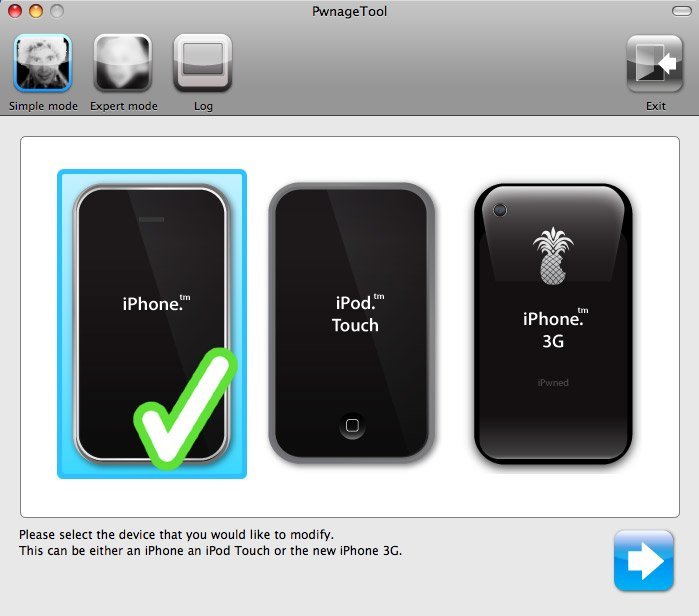
Das iPhone Dev Team veröffentlichte eine neue Version des Jailbreak-Tools Pwnage. Version 2.1 kann passend dazu auch den Jailbreak auf das neue iPhone OS 2.1 anwenden. Wir präsentieren Euch eine Anleitung, wie Ihr die Software anzuwenden habt.
Was kann die Software?
Pwnage 2.1 unterstützt folgende Funktionen: Ihr könnt das iPhone der 1. Generation, das iPhone 3G und den iPod touch mit Firmware mit 2.1 jeweils aktivieren oder mit einem Jailbreak versehen und immerhin die Installer Beta 4 sowie Cydia installieren. Am iPhone könnt Ihr außerdem einen Unlock vornehmen, nicht aber am iPhone 3G.
Welche Voraussetzungen gibt es?
Ihr benötigt entsprechend ein iPhone, einen iPod touch oder ein iPhone 3G, sowie Mac OS X und die Software Pwnage 2.1. Außerdem benötigt Ihr iTunes in der Version 8.0 und die passenden Bootloader-Dateien. Nicht zu vergessen benötigt Ihr die passende Firmware für das iPhone oder den iPod touch.
Anleitung
Bevor Ihr mit dem Jailbreak beginnt, solltet Ihr das iPhone oder den iPod touch mit iTunes synchronisieren, damit keine Daten verloren gehen.
- Ladet Pwnage 2.1 herunter, mounted das Image und kopiert die Dateien an eine andere Stelle auf dem Computer. Das ist wichtig, da sonst die Bootloader-Files nicht übernommen werden können. Startet von der neuen Stelle aus die App bestätigt die „Copyright und Hinweis“-Meldung mit „ok“.
- Wählt dann ein passendes Gerät aus (iPhone, iPod oder iPhone 3G) und klickt unten rechts auf „Weiter“.
- Wählt nun die Firmware aus. Pwnage sucht im Dialog nun nach bereits vorhandene Firmware-Dateien. Wenn es keine findet, könnt Ihr Euch selbst auf die Suche machen. Wählt eine Firmware aus und klickt wieder unten auf den rechten Pfeil „weiter“.
- Wählt im Anschluss die Bootloader-Dateien aus, wenn diese nicht automatisch gefunden wurden.
- Pwnage fragt nach den Bootloader-Dateien. Ladet sie herunter und entpackt diese.
- Die Meldung „Would you like to browse for Bootloader v3.9 file?“ mit „No“ bestätigen.
- Im nächsten Dialog „Möchtest du die Bootloader 3.9 auswählen?“ mit „Yes“ bestätigen und die entsprechende „BL-39.bin“ auswählen.
- Die darauf folgenden Abfragen für den 4.6 Bootloader wie zuvor wiederholen.
- Erstellt nun die ipsw-Datei. Pwnage fragt Euch, ob Ihr dies möchtet. Bestätigt dies mit „Yes“. Bestätigt außerdem, ob Ihr Vertragskunde seid oder nicht. Anschließend erstellt Pwnage die individuelle Firmware. Zwischendurch fragt die App entsprechend nach Schreibrechten. Authentifiziert Euch entsprechend.
- Ihr müsst dann das iPhone in den DFU Modus oder Recovery versetzen. Geräte, die bereits mit Pwnage bearbeitet wurden, müssen in den Recovery-Modus gebracht werden, alle „neuen“ in den DFU Modus. Bei Fehlermeldungen bei bereits bearbeiteten Geräten macht Ihr einfach ohne Recovery Modus weiter.
- iTunes sollte das Gerät im Recovery-Modus erkennen. Ihr könnt dann die eigene Firmware wiederherstellen. Klickt dazu auf „Wiederherstellen“ und haltet aber gleichzeitig „alt“ gedrückt. Wählt nun die eigene Firmware 2.1 Datei aus und bestätigt die Wiederherstellung. Dies dauert ca. 10-15 Minuten.
- BootNeuter: Nach dem Wiederherstellen der eigenen Firmware startet automatisch der BootNeuter und erledigt alle Aktionen wie den Jailbreak, die Aktivierung und ggf. den Unlock. Diesen Vorgang dürft Ihr auf keinen Fall abbrechen bzw. unterbrechen!